Come liberare la RAM su iPhone
A differenza di Android e di altre piattaforme mobile, iOS, il sistema operativo dell'iPhone, gestisce in maniera ottimale la memoria RAM consentendo agli utenti di aprire numerose app in simultanea e continuare a utilizzare il dispositivo senza dover operare la chiusura manuale delle applicazioni (che, anzi, risulterebbe perlopiù dannosa). Sostanzialmente, iOS agisce così: in caso di mancanza di memoria libera, le app che erano state aperte in precedenza, ma che non sono in esecuzione in primo piano, vengono chiuse per cedere la memoria da loro occupata alle applicazioni attive.
Questa è la regola generale, ma ovviamente va tenuto conto del fatto che iOS non è un sistema perfetto (come non lo è nessun altro sistema operativo al mondo) e, di tanto in tanto, può essere anch'esso soggetto a problemi di gestione della RAM. Come dici? Sei qui proprio perché stai riscontando qualche difficoltà in tal senso e hai notato che, dopo diverse ore di utilizzo, il tuo “melafonino” tende a diventare un po' troppo lento? Nessun problema, se vuoi posso darti io una mano spiegandoti come liberare la RAM su iPhone.
Ti assicuro che si tratta davvero di un gioco da ragazzi: non devi far altro che premere una combinazione di tasti sul tuo “melafonino” e la situazione si metterà a posto in pochissimi secondi… il tuo iPhone riprenderà a essere prestante e scattante come se nulla fosse mai accaduto. Allora, sei pronto a passare all'azione? Sì? Fantastico! Mettiamo al bando le ciance e cominciamo subito! Ti faccio un grandissimo in bocca al lupo per ogni cosa!
Indice
- Informazioni preliminari
- Come liberare la RAM su iPhone 11 e successivi
- Come liberare la RAM su iPhone X
- Come liberare la RAM su iPhone 8 e precedenti e iPhone SE
- Altre soluzioni per liberare la RAM su iPhone
Informazioni preliminari

Prima di entrare nel vivo della guida, andandoti a spiegare come liberare la RAM su iPhone, ci sono alcune informazioni preliminari al riguardo che devi conoscere.
Come anticipato in apertura, iOS è perfettamente in grado di regolare in autonomia la gestione della RAM su iPhone, consentendo all'utente di aprire più app contemporaneamente e di usarle senza riscontrare alcun rallentamento poiché, in mancanza di memoria libera, le applicazioni avviate meno di recente e non eseguite in primo piano vengono interrotte in automatico per concedere spazio a quelle nuove.
Per le ragioni di cui sopra, chiudere manualmente le app è superfluo o, ancor peggio, controproducente, ma visto che le applicazioni non sempre sono perfette e occasionalmente possono generare problemi di organizzazione della RAM per iOS, intervenire personalmente in tali circostanze può tornare utile per compiere l'operazione oggetto di questa guida.
Ti invito invece ad evitare di ricorrere all'impiego di app che promettono di liberare la RAM del “melafonino”, in quanto totalmente inutili. Si tratta di strumenti in realtà non funzionanti, i quali non fanno altro che proporre animazioni “farlocche” sullo schermo o feature di tutt'altro tipo. Non scaricare eventuali soluzioni del genere se non vuoi perdere tempo prezioso.
Come liberare la RAM su iPhone 11 e successivi
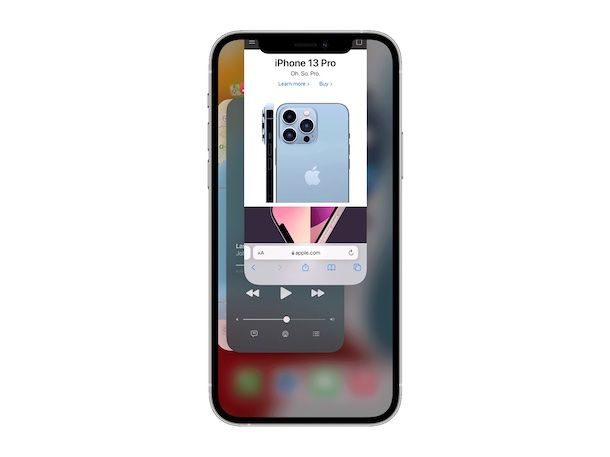
A questo punto, direi che ci siamo: possiamo finalmente passare all'azione e andare a scoprire come liberare la RAM su iPhone chiudendo le applicazioni aperte. Se stai usando iPhone 11 o un modello successivo con Face ID, quello che devi fare è prendere il dispositivo, sbloccarlo ed effettuare uno swipe dal fondo dello schermo, al centro, verso l'alto; dopodiché sposta il dito verso destra o vero sinistra, in maniera tale da poter visualizzare lo switcher con tutte le applicazioni in esecuzione.
Una volta effettuati i passaggi di cui sopra, chiudi le applicazioni aperte trascinando verso l'alto le relative miniature, un alla volta, fino a che non scompaiono e il gioco è fatto.
Completato il processo di chiusura delle app, premi in un qualsiasi punto “vuoto” dello switcher per ritornare alla home screen di iOS. È stato semplice, vero?
Come liberare la RAM su iPhone X

Possiedi un iPhone X e ti stai chiedendo come liberare la RAM sul tuo dispositivo? Se è così, ti informo che il procedimento da seguire è lo stesso che ti ho già segnalato nel passo precedente per iPhone 11 e successivi, non cambia assolutamente nulla, in quanto si tratta anche in tal caso di un “melafonino” dotato di Face ID.
Come liberare la RAM su iPhone 8 e precedenti e iPhone SE
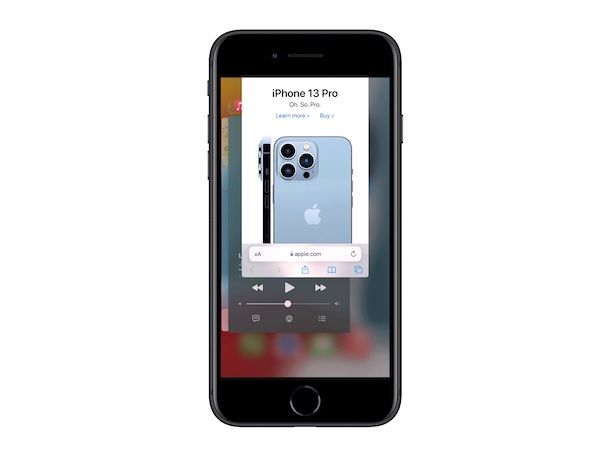
Se, invece, ti stai chiedendo come liberare la RAM su iPhone e quello che possiedi è un iPhone 8, un modello precedente con Touch ID oppure iPhone SE, la prima mossa che devi compiere è prendere il tuo dispositivo e sbloccarlo, dopodiché devi premere il tasto Home del “melafonino” (quello collocato sotto lo schermo) velocemente per due volte consecutive, in maniera tale da far comparire lo switcher con tutte le varie app in esecuzione.
Adesso, scorri il dito sullo schermo dell'iPhone eseguendo uno swipe da destra verso sinistra, o viceversa, e procedi con la chiusura delle app in esecuzione spingendo la relative miniature verso l'alto, una alla volta, fino a farle scomparire.
Quando avrai concluso, per ritornare alla schermata principale dell'iPhone ti basta premere il tasto Home.
Altre soluzioni per liberare la RAM su iPhone

In conclusione, voglio segnalarti altre soluzioni che possono tornare utili per liberare la RAM su iPhone e più in generale per “sveltire” lo smartphone a marchio Apple, il che non fa mai male.
Più precisamente, un altro piccolo “trucchetto” che permette di liberare rapidamente la RAM dell'iPhone, andando a terminare tutte le app attive in background, è quello che consiste nell'eseguire un soft reset del sistema operativo. Successivamente, tutte le applicazioni precedentemente attive verranno chiuse, ma le relative anteprime continueranno a essere presenti nello switcher delle app.
Mi raccomando, però, cerca di eseguire questa operazione soltanto se e quando reputi di averne realmente bisogno, in quanto in caso contrario potresti ottenere un effetto controproducente e influire in maniera negativa sul dispositivo.
Ciò detto, di seguito trovi spiegato come procedere, a seconda del modello di iPhone che è in tuo possesso.
- Se possiedi un iPhone con Face ID, prima di procedere, devi abilitare il tasto Home virtuale recandoti nella sezione Impostazioni > Accessibilità > Tocco > AssistiveTouch di iOS e portando su ON la levetta relativa alla funzione AssistiveTouch. In seguito, sblocca il dispositivo, premi il tasto Volume (+) dell'iPhone, quindi il tasto Volume (-) e poi il tasto laterale, fin quando non vedi comparire la levetta per lo spegnimento. Al verificarsi di questa condizione, premi il tasto Home virtuale per visualizzare la schermata degli strumenti di accessibilità, fai tap sull'icona Home e tieni il dito premuto sullo schermo, fin quando non vedi comparire nuovamente la schermata di blocco dell'iPhone. A processo ultimato, ricordati di disattivare AssistiveTouch (a meno che tu non ne abbia bisogno per altre ragioni), recandoti nuovamente nella relativa sezione e portando su OFF la levetta apposita.
- Se possiedi un iPhone con Touch ID, dopo averlo sbloccato, premi e tieni premuto il tasto laterale, fin quando non vedi la levetta Scorri per spegnere, dopodiché rilascia il tasto laterale, premi il tasto Home e tienilo premuto per alcuni secondi, fin a che non vedi nuovamente la schermata di sblocco del telefono.
Invece, per quel che concerne la possibilità di velocizzare il funzionamento dell'iPhone, ti consiglio soprattutto di mantenere il sistema operativo sempre aggiornato, di disattivare animazioni e trasparenze di iOS, di disabilitare gli aggiornamenti automatici e le app in background, di rimuovere le app non utilizzate che occupano molto spazio e di tenere la memoria sgombera in generale. Trovi tutte le spiegazioni nella mia guida dedicata specificamente a come velocizzare iPhone.

Autore
Salvatore Aranzulla
Salvatore Aranzulla è il blogger e divulgatore informatico più letto in Italia. Noto per aver scoperto delle vulnerabilità nei siti di Google e Microsoft. Collabora con riviste di informatica e cura la rubrica tecnologica del quotidiano Il Messaggero. È il fondatore di Aranzulla.it, uno dei trenta siti più visitati d'Italia, nel quale risponde con semplicità a migliaia di dubbi di tipo informatico. Ha pubblicato per Mondadori e Mondadori Informatica.






